Cara Restart WiFi IndiHome – Bagi Anda yang ingin mempelajari dan memahami bagaimana cara melakukan restart pada WiFi IndiHome, artikel ini akan memberikan penjelasan lengkapnya. Memahami cara-cara ini penting agar Anda tetap dapat mengelola dan memperbaiki jaringan WiFi Anda ketika menghadapi masalah atau gangguan.
Di era modern saat ini, internet telah menjadi kebutuhan dasar dalam berbagai aspek kehidupan, termasuk komunikasi. Dengan meningkatnya ketergantungan pada internet, penggunaan WiFi pun semakin meluas.
Banyak merek dan perusahaan menawarkan produk WiFi dengan kualitas jaringan yang tinggi. Namun, kendati begitu, seringkali pengguna masih mengalami masalah seperti koneksi yang lambat atau gangguan lainnya, termasuk pada jaringan WiFi IndiHome.
Untuk itu, artikel ini akan menyediakan panduan terperinci mengenai langkah-langkah melakukan restart WiFi IndiHome, baik melalui ponsel maupun secara manual. Simak penjelasan berikut untuk informasi lebih lanjut.
Cara Restart WiFi IndiHome Lewat HP dan WEB
Seperti yang telah kami sebutkan sebelumnya, penggunaan WiFi tidak selalu berjalan lancar. Apapun layanan yang digunakan, kendala jaringan atau masalah teknis bisa saja terjadi. Oleh karena itu, penting bagi pengguna IndiHome untuk memahami cara melakukan restart WiFi mereka.
Memahami cara restart WiFi IndiHome sangat krusial karena ini merupakan langkah penting untuk mengatasi masalah jaringan tanpa harus menunggu bantuan teknisi. Ada beberapa metode yang dapat digunakan untuk merestart WiFi IndiHome.
Beberapa metode tersebut meliputi restart melalui IP Address, menggunakan tombol power dan tombol reset, atau melalui call center. Pengguna dapat memilih metode yang paling sesuai dan nyaman untuk mereka. Berikut ini adalah panduan mengenai berbagai cara untuk merestart WiFi IndiHome secara praktis dan efektif.
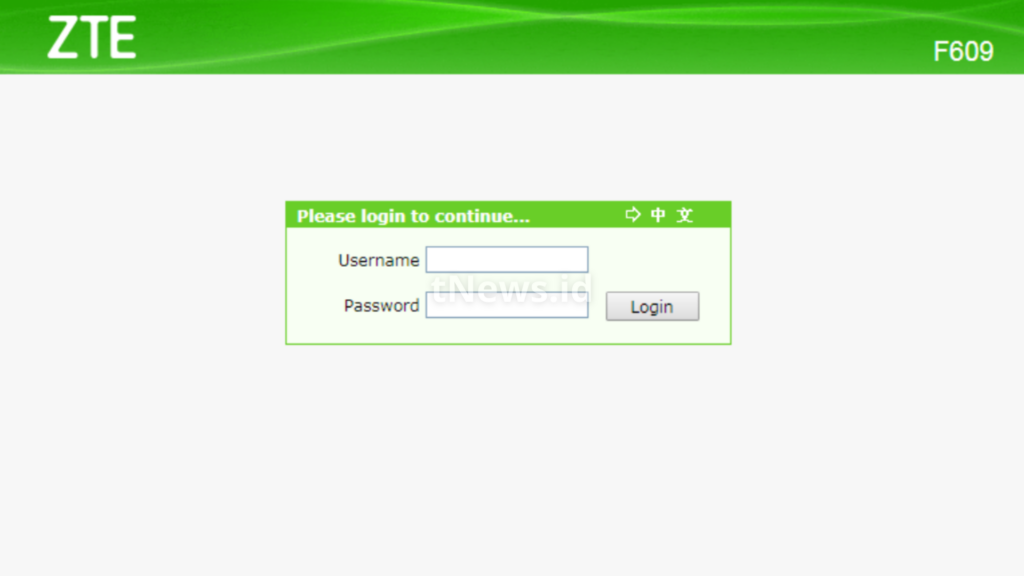
Cara Restart WiFi IndiHome ZTE Lewat Website
Bagi Anda yang ingin mencoba melakukan restart pada WiFi IndiHome, Anda dapat langsung menggunakan metode pertama ini, yaitu melalui situs web dengan IP Address. Mungkin masih ada banyak orang yang belum familiar dengan cara ini, bukan?
Metode pertama untuk me-restart WiFi IndiHome ini bisa dilakukan dengan mengakses situs web untuk menemukan IP Address dari modem WiFi IndiHome yang Anda gunakan. Untuk menghindari kebingungan, kami akan menjelaskan langkah-langkahnya di bawah ini.
- Buka browser pada perangkat apa pun yang Anda miliki.
- Akses situs web IndiHome melalui browser tersebut.
- Login menggunakan username dan password atau kata sandi dari WiFi Anda.
- Setelah berhasil masuk, klik menu Administration yang ada di bagian samping kiri halaman.
- Kemudian, akan muncul beberapa pilihan; pilih System Management.
- Selanjutnya, Anda akan melihat dua opsi, yaitu Reboot dan Restore Default. Pilihan Reboot akan melakukan restart pada WiFi, sementara Restore Default akan mengembalikan WiFi ke pengaturan awal atau pabrik.
- Pilih salah satu opsi tersebut.
- Proses selesai.

Cara Restart WiFi IndiHome Huawei Dengan Tombol Power Di Router
Metode kedua untuk me-restart WiFi IndiHome adalah dengan menggunakan tombol power yang terdapat pada router. Router memiliki peranan penting dalam penggunaan WiFi, karena alat ini memungkinkan Anda untuk mengelola jaringan WiFi dengan sangat mudah.
Salah satu caranya adalah dengan memanfaatkan tombol power di router Anda. Ini bisa membantu mengatasi masalah jaringan yang mungkin Anda alami. Untuk melakukan restart WiFi IndiHome menggunakan tombol power pada router, ikuti langkah-langkah berikut:
- Temukan tombol Power atau On/Off pada router Anda.
- Tekan dan tahan tombol Power tersebut hingga router mati.
- Tunggu selama sekitar 5 menit, lalu nyalakan kembali router yang sebelumnya telah dimatikan.
- Jaringan akan secara otomatis kembali normal dan menjadi lebih cepat.
- Jika masalah jaringan masih belum teratasi, ulangi langkah-langkah di atas.
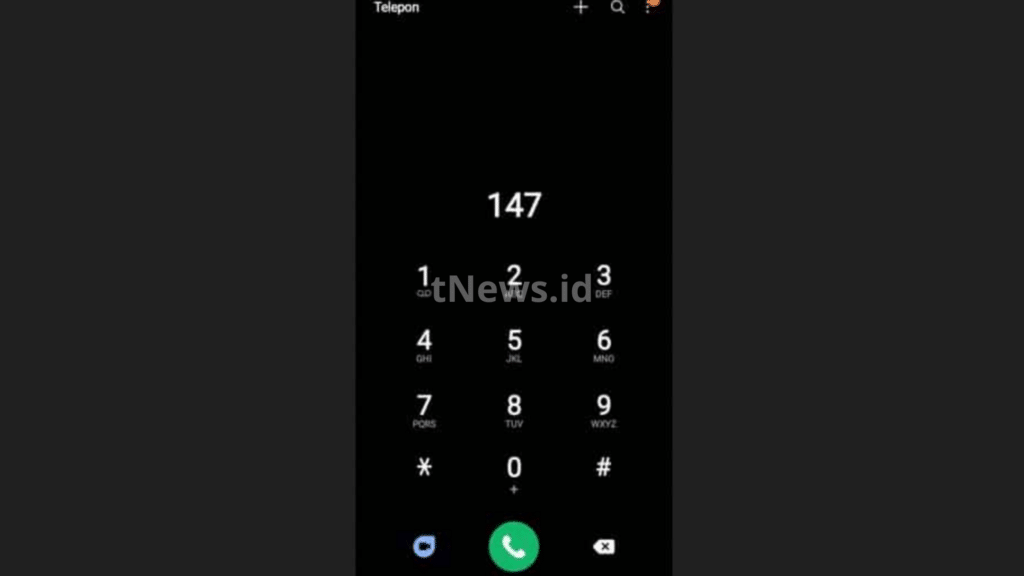
Cara Restart WiFi IndiHome Via Call Center
Metode lain untuk me-restart WiFi IndiHome adalah dengan menghubungi layanan call center. IndiHome menyediakan layanan call center yang dirancang khusus untuk membantu pengguna dalam mengatasi berbagai masalah terkait layanan WiFi mereka. Dengan menggunakan layanan ini, Anda dapat dengan mudah mendapatkan bantuan profesional tanpa harus melakukan proses yang rumit sendiri.
Untuk memulai proses restart IndiHome melalui call center, ikuti langkah-langkah berikut dengan seksama:
- Buka Aplikasi Telepon: Pertama-tama, akses aplikasi telepon pada perangkat mobile Anda. Pastikan bahwa perangkat Anda memiliki sinyal yang cukup baik untuk melakukan panggilan.
- Masukkan Nomor Call Center: Ketik nomor call center IndiHome, yaitu 147. Nomor ini merupakan saluran langsung untuk mendapatkan bantuan dari tim layanan pelanggan IndiHome.
- Tunggu Sambungan: Setelah menekan tombol panggil, tunggu beberapa saat hingga panggilan Anda terhubung dengan petugas call center. Selama proses ini, Anda mungkin mendengar musik atau pesan otomatis.
- Berikan Informasi yang Diperlukan: Setelah terhubung, petugas call center akan meminta informasi tertentu untuk memverifikasi identitas Anda dan detail akun Anda, seperti nomor IndiHome atau informasi akun lain yang relevan. Pastikan Anda memiliki informasi ini siap untuk mempercepat proses.
- Jelaskan Masalah Anda: Sampaikan secara jelas dan rinci mengenai masalah yang Anda alami dengan layanan WiFi, serta tujuan Anda menghubungi call center. Misalnya, beri tahu mereka bahwa Anda ingin me-restart WiFi dan jelaskan jika ada gejala khusus yang Anda alami.
- Ikuti Instruksi: Ikuti petunjuk dan instruksi yang diberikan oleh petugas call center dengan cermat. Mereka mungkin akan memberikan langkah-langkah yang perlu Anda lakukan atau melakukan proses restart dari pihak mereka jika memungkinkan.
- Konfirmasi Penyelesaian: Setelah mengikuti semua instruksi, pastikan untuk mengonfirmasi dengan petugas bahwa masalah Anda telah ditangani dan tidak ada langkah tambahan yang diperlukan dari pihak Anda.
- Selesaikan Panggilan: Setelah semua proses selesai, akhiri panggilan dengan petugas call center. Pastikan Anda mencatat referensi panggilan atau nomor tiket jika diberikan, untuk rujukan di masa depan jika diperlukan.
Cara Restart WiFi IndiHome Fiberhome
Berikut adalah versi yang diperpanjang dari kalimat yang Anda berikan, dengan tambahan detail dan penjelasan untuk meningkatkan panjang kalimat:
- Metode terakhir untuk me-restart WiFi IndiHome adalah dengan menggunakan tombol reset yang terletak di dalam router. Tombol reset ini sering kali diletakkan di tempat yang agak tersembunyi, biasanya berada di bagian belakang router dan masuk ke dalam lubang kecil. Oleh karena itu, untuk menekannya, Anda mungkin memerlukan alat kecil dan sedikit runcing, seperti peniti atau klip kertas yang diluruskan.
- Meskipun terlihat rumit, proses ini sebenarnya cukup sederhana dan mudah dilakukan. Berikut adalah langkah-langkah rinci untuk melakukan restart WiFi IndiHome menggunakan tombol reset pada router Anda:
- Temukan Tombol Reset: Cari tombol reset pada router Anda. Tombol ini biasanya terletak di dekat tombol power atau port kabel, dan sering kali berada di dalam lubang kecil yang memerlukan alat khusus untuk mengaksesnya.
- Siapkan Alat yang Dibutuhkan: Ambil alat kecil dan runcing yang dapat Anda gunakan untuk menekan tombol reset, seperti peniti, klip kertas, atau alat kecil lainnya yang sesuai.
- Tekan dan Tahan Tombol Reset: Gunakan alat tersebut untuk menekan tombol reset di router. Tahan tombol tersebut selama beberapa detik hingga Anda melihat router mati atau lampu indikator pada router padam. Proses ini mungkin memerlukan beberapa detik untuk memastikan bahwa router benar-benar merespons.
- Lepaskan Tombol dan Tunggu: Setelah router mati, lepaskan tombol reset dan tunggu beberapa saat agar router dapat memulai ulang proses reset. Biasanya, router akan memerlukan beberapa menit untuk kembali hidup dan memulai proses reset secara penuh.
- Verifikasi Proses Reset: Setelah router hidup kembali, periksa apakah WiFi Anda sudah kembali berfungsi dengan normal. Tombol reset ini akan mengembalikan router ke pengaturan pabrik, jadi Anda mungkin perlu mengkonfigurasi ulang beberapa pengaturan jika diperlukan.
- Selesai
Cukup sekian pembahasan kali ini dari tnews.id mengenai Cara Restart WiFi IndiHome ZTE, Huawei dan Fiberhome, sekian terima kasih
